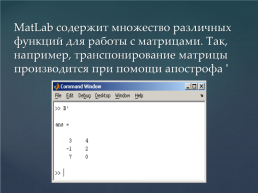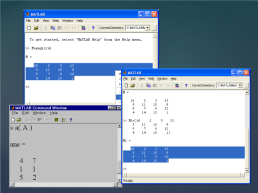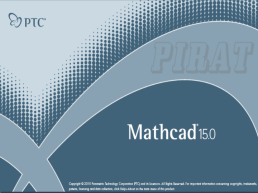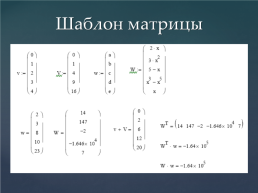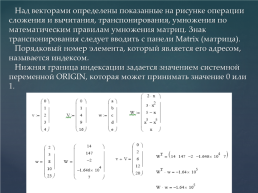Слайды и текст этой онлайн презентации
Слайд 1
Задачи матричной алгебры в пакетах символьной математики
Выполнила: студентка группы МДМ-115 Дегтева К. С.
Слайд 2
MatLab (сокращение от англ. «Matrix Laboratory») – пакет прикладных программ для решения задач технических вычислений и одноимённый язык программирования, используемый в этом пакете.
Слайд 3
Первоначально MatLab предназначался для проектирования систем управления (основная специальность Джона Литтла), но быстро завоевал популярность во многих других научных и инженерных областях. Он также широко использовался и в образовании, в частности, для преподавания линейной алгебры и численных методов.
Основной особенностью языка MatLab является его широкие возможности по работе с матрицами, которые создатели языка выразили в лозунге «думай векторно» (англ. Think vectorized).
Слайд 4
Библиотека MatLab позволяет пользоваться следующими категориями функций:
операции с матрицами;
сравнение матриц:
решение линейных уравнений;
разложение операторов и поиск собственных значений;
нахождение обратной матрицы;
поиск определителя;
вычисление матричного экспоненциала;
элементарная математика и т.д.
Слайд 5
Матрицы MatLab
В MatLab можно использовать скаляры, векторы и матрицы. Для ввода скаляра достаточно приписать его значение какой-то переменной, например
Слайд 6
Матрицы MatLab
Заметим, что MatLab различает заглавные и прописные буквы, так что p и P — это разные переменные. Для ввода массивов (векторов или матриц) их элементы заключают в квадратные скобки. Так для ввода вектора-строки размером 1×3, используется следующая команда, в которой элементы строки отделяются пробелами или запятыми.
Слайд 7
Матрицы MatLab
При вводе вектора-столбца элементы разделяют точкой с запятой. Например,
Слайд 8
Матрицы MatLab
Вводить небольшие по размеру матрицы удобно прямо из командной строки. При вводе матрицу можно рассматривать как вектор-столбец, каждый элемент которого является вектором-строкой.
Слайд 9
Матрицы MatLab
Или матрицу можно трактовать как вектор строку, каждый элемент которой является вектором-столбцом
Слайд 10
Доступ к элементам
Доступ к элементам матриц осуществляется при помощи двух индексов — номеров строки и столбца, заключенных в круглые скобки, например, команда B(2,3) выдаст элемент второй строки и третьего столбца матрицы B.
Для выделения из матрицы столбца или строки следует в качестве одного из индексов использовать номер столбца или строки матрицы, а другой индекс заменить двоеточием. Например, запишем вторую строку матрицы A в вектор z
Слайд 11
Также можно осуществлять выделение блоков матриц при помощи двоеточия. Например, выделим из матрицы P блок отмеченный цветом
Слайд 12
Если необходимо посмотреть переменные рабочей среды, в командной строке необходимо набрать команду whos.
Видно, что в рабочей среде содержатся один скаляр (p), четыре матрицы (A, B, P, P1) и вектор-строка (z).
Слайд 13
Основные матричные операции
При использовании матричных операций следует помнить, что для сложения или вычитания матрицы должны быть одного размера, а при перемножении число столбцов первой матрицы обязано равняться числу строк второй матрицы.
Слайд 14
Умножение в MatLab
Умножение матрицы на число тоже осуществляется при помощи звездочки, причем умножать на число можно как справа, так и слева. Возведение квадратной матрицы в целую степень производится с использованием оператора ^
Слайд 15
MatLab содержит множество различных функций для работы с матрицами. Так, например, транспонирование матрицы производится при помощи апострофа '
Слайд 16
Нахождение обратной матрицы проводится с помощью функции inv для квадратных матриц
Слайд 19
Основное окно программы Mathcad
Слайд 20
Действия над матрицами в Mathcad. Панель матриц
Слайд 21
Окно ввода Insetrt Matrix (ввести матрицу).
Слайд 23
Над векторами определены показанные на рисунке операции сложения и вычитания, транспонирования, умножения по математическим правилам умножения матриц. Знак транспонирования следует вводить с панели Matrix (матрица). Порядковый номер элемента, который является его адресом, называется индексом. Нижняя граница индексации задается значением системной переменной ORIGIN, которая может принимать значение 0 или 1.
Слайд 24
Задача 1. Ввести все векторы рис.5 и произвести над ними все действия, проведенные на рисунке.
Матрицы в Маткаде вводятся так же, как и векторы, но число столбцов в них больше единицы. Элементами матрицы могут быть также числа, буквы, выражения. Как и в случае векторов, буквенные элементы и элементы – выражения должны быть предварительно определены численно. На рисунке показаны различные способы ввода матриц.
Слайд 25
Команды панели Matrix:
кнопка индексации элементов матрицы,
кнопка обращения матрицы,
кнопка скалярного произведения векторов и матриц
кнопка транспонирования матрицы,
кнопка векторного произведения двух векторов
кнопка сложения векторов
кнопка выделения столбца матрицы
кнопка вычисления детерминанта матрицы.
 «Экономическая» задача на ЕГЭ по математике (профильный уровень)
«Экономическая» задача на ЕГЭ по математике (профильный уровень) Урок математики во 2 классе «Решение примеров и задач с единицами времени»
Урок математики во 2 классе «Решение примеров и задач с единицами времени» Реализация православного компонента на уроках математики в начальной школе. Содержание текстовых задач
Реализация православного компонента на уроках математики в начальной школе. Содержание текстовых задач Задачи алгебра 8 класс «Квадратный корень из степени»
Задачи алгебра 8 класс «Квадратный корень из степени» Элективный курс для предпрофильной подготовки учащихся 9 класса «Новая встреча с алгеброй» (задачи с параметром)
Элективный курс для предпрофильной подготовки учащихся 9 класса «Новая встреча с алгеброй» (задачи с параметром) Программное обеспечение для решения задач высшей математики
Программное обеспечение для решения задач высшей математики Урок математики 2 класс «Решение нестандартных геометрических задач»
Урок математики 2 класс «Решение нестандартных геометрических задач»